注册表误删了怎么恢复数据 注册表删错东西怎么备份和恢复
更新时间:2023-07-06 10:36:54作者:xiaoliu
注册表误删了怎么恢复数据,注册表是Windows操作系统中的一个重要组成部分,它存储了系统和应用程序的配置信息,然而有时候由于一些操作不慎,我们可能会误删一些关键的注册表项,导致系统出现异常甚至无法启动。那么当我们遇到注册表误删的情况时,应该如何恢复数据呢?首先我们可以尝试使用系统还原功能,将系统恢复到之前的某个时间点。其次我们可以通过备份注册表的方式,在误删之前将整个注册表导出保存,以备不时之需。当然如果以上方法都不能解决问题,我们还可以借助一些专业的注册表恢复工具,通过扫描和修复来恢复误删的数据。总的来说对于注册表误删问题,我们需要保持谨慎操作并做好备份工作,以便在出现问题时能够及时恢复数据,确保系统的稳定运行。
解决方法:
1、在自己的计算机桌面上,双击相关图标以打开电脑设置的主页。
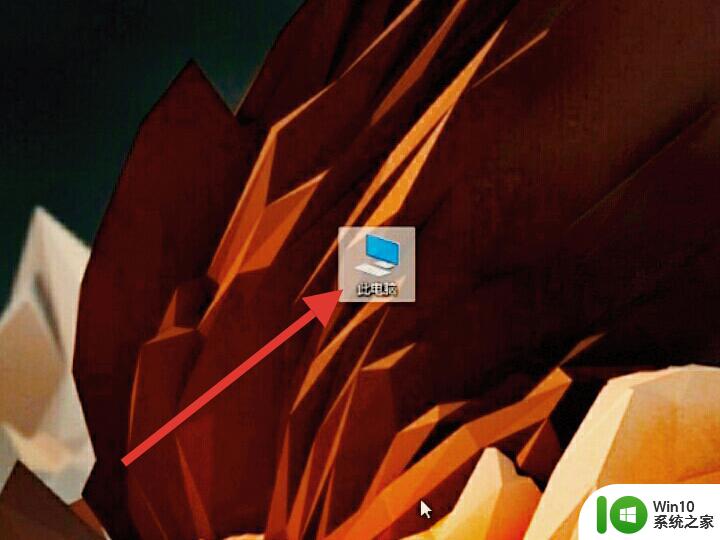
2、等来到本地磁盘以后,选择进入C盘的Windows文件夹中。
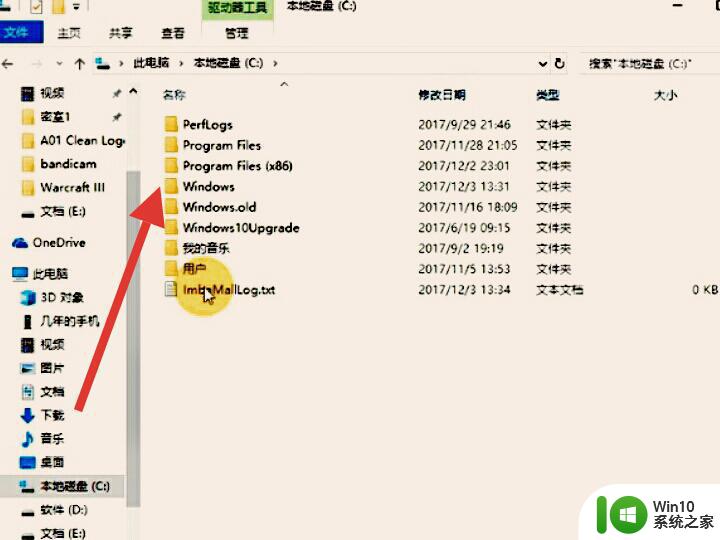
3、这个时候跳转到一个新的界面,选择进入System32文件夹即可。
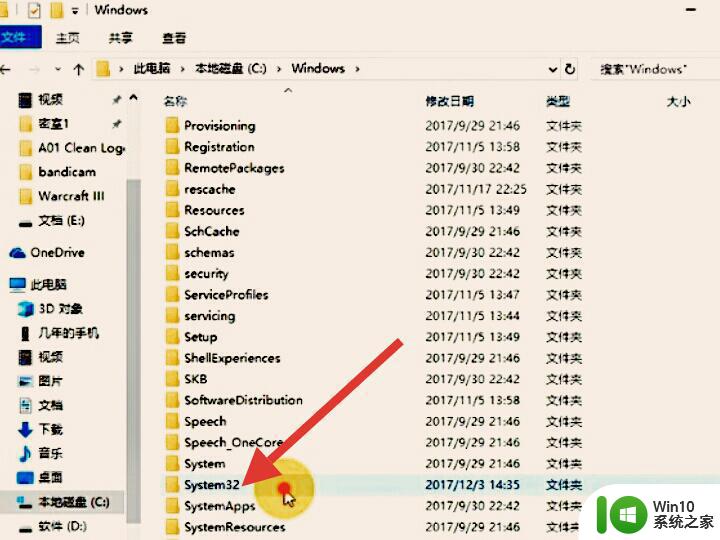
4、在config这个配置文件夹中找到RegBack文件夹,这就是注册表的备份文件夹。
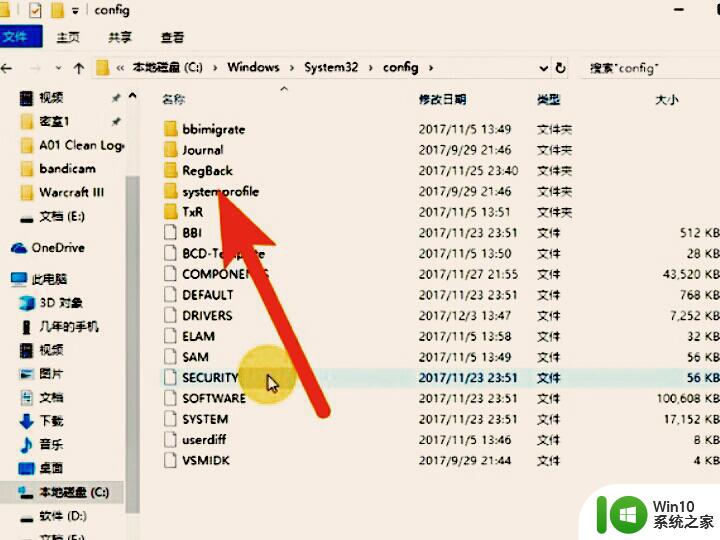
5、需要选择所有的文件,通过鼠标右键弹出菜单来点击其中的复制命令。
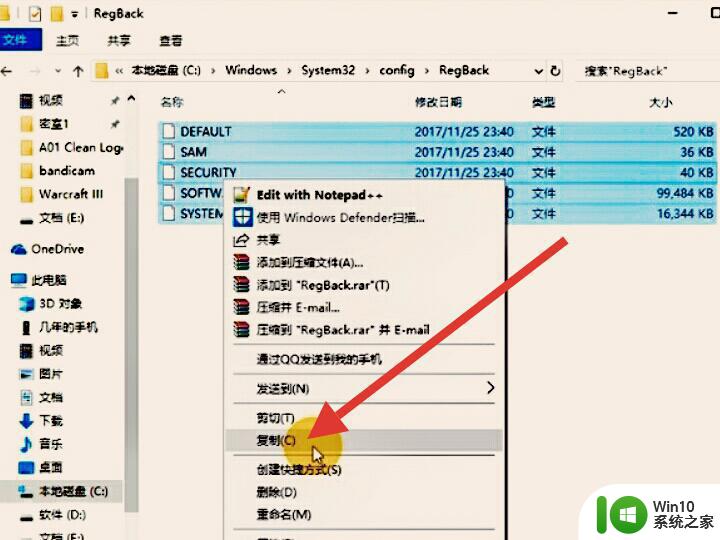
6、返回上一级文件夹,将所有文件粘贴过来并重启电脑就可以恢复误删除的注册表了。
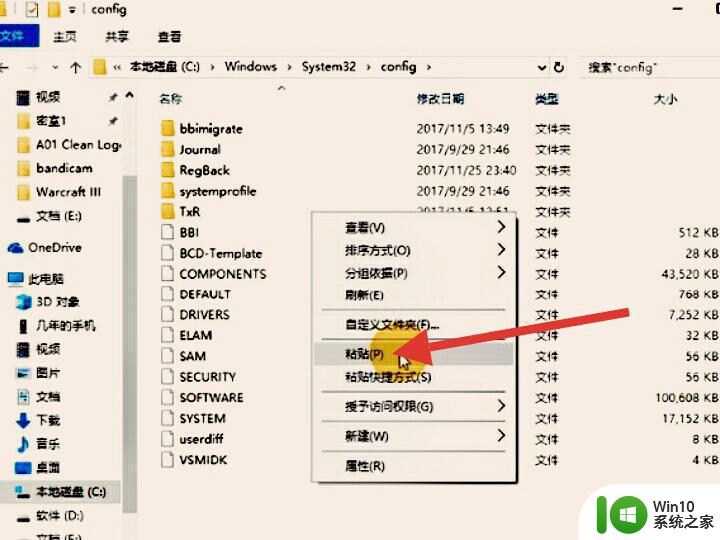
以上就是误删注册表后如何恢复数据的全部内容,如果你遇到此类情况,按照小编的操作步骤即可轻松解决,非常简单快速。
注册表误删了怎么恢复数据 注册表删错东西怎么备份和恢复相关教程
- winxp系统注册表导入导出步骤详解 xp电脑注册表备份与恢复方法
- win8备份注册表的方法 win8系统注册表备份步骤
- cad注册表怎样删干净 CAD注册表删除指南
- 解析利用注册表恢复u盘被隐藏文件的方法 使用注册表恢复隐藏文件的方法
- wps表格内数据误删保存后如何恢复 wps表格误删数据后如何恢复
- xp系统备份注册表的最佳方法 xp系统注册表备份工具推荐
- 优盘注册机被电脑强制删除怎么办 U盘注册机被系统删除如何恢复
- win系统怎么打开注册表 win系统注册表打不开怎么办
- wps误删的工作表怎样恢复 wps误删的工作表怎样恢复方法
- 怎么打开电脑的注册表编辑器 注册表编辑器在哪里打开
- 怎么清理cad2007注册表 CAD2007注册表清理工具
- windows注册表文件位置的打开方法 windows的注册表文件怎么打开
- U盘装机提示Error 15:File Not Found怎么解决 U盘装机Error 15怎么解决
- 无线网络手机能连上电脑连不上怎么办 无线网络手机连接电脑失败怎么解决
- 酷我音乐电脑版怎么取消边听歌变缓存 酷我音乐电脑版取消边听歌功能步骤
- 设置电脑ip提示出现了一个意外怎么解决 电脑IP设置出现意外怎么办
电脑教程推荐
- 1 w8系统运行程序提示msg:xxxx.exe–无法找到入口的解决方法 w8系统无法找到入口程序解决方法
- 2 雷电模拟器游戏中心打不开一直加载中怎么解决 雷电模拟器游戏中心无法打开怎么办
- 3 如何使用disk genius调整分区大小c盘 Disk Genius如何调整C盘分区大小
- 4 清除xp系统操作记录保护隐私安全的方法 如何清除Windows XP系统中的操作记录以保护隐私安全
- 5 u盘需要提供管理员权限才能复制到文件夹怎么办 u盘复制文件夹需要管理员权限
- 6 华硕P8H61-M PLUS主板bios设置u盘启动的步骤图解 华硕P8H61-M PLUS主板bios设置u盘启动方法步骤图解
- 7 无法打开这个应用请与你的系统管理员联系怎么办 应用打不开怎么处理
- 8 华擎主板设置bios的方法 华擎主板bios设置教程
- 9 笔记本无法正常启动您的电脑oxc0000001修复方法 笔记本电脑启动错误oxc0000001解决方法
- 10 U盘盘符不显示时打开U盘的技巧 U盘插入电脑后没反应怎么办
win10系统推荐
- 1 系统之家windows10 64位原版安装版v2023.12
- 2 深度技术ghost win10 64位极速稳定版v2023.12
- 3 雨林木风ghost win10 64位专业旗舰版v2023.12
- 4 电脑公司ghost win10 32位正式装机版v2023.12
- 5 系统之家ghost win10 64位专业版原版下载v2023.12
- 6 深度技术ghost win10 32位最新旗舰版v2023.11
- 7 深度技术ghost win10 64位官方免激活版v2023.11
- 8 电脑公司ghost win10 32位官方稳定版v2023.11
- 9 风林火山ghost win10 32位家庭中文版下载v2023.11
- 10 系统之家win10 64位稳定破解版v2023.11